Win10如何看电脑是否被监控?Win10查看电脑是否被监控教程
想必在座的用户和小编一样都很喜欢使用Win10系统,不过你们知道Win10如何看电脑是否被监控吗?接下来,小编就为大伙带来了Win10查看电脑是否被监控教程,对此感兴趣的用户快来下文看看吧。
Win10如何看电脑是否被监控?
1、首先右击任务栏,然后进入“任务管理器”。
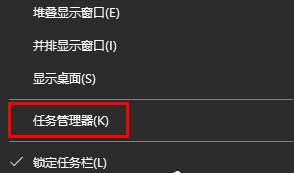
2、之后点击下方的“详细信息”。
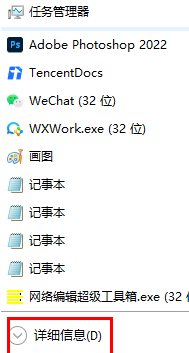
3、然后去详细的查看你的“进程”,发现可疑项目,就进行排查或者“结束任务”。
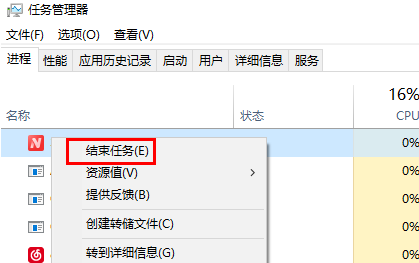
4、然后从开始菜单中打开“设置”。
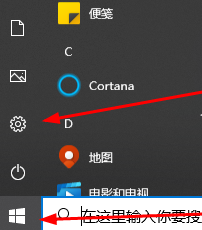
5、选择“隐私”进入。
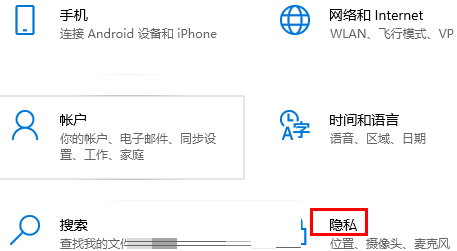
6、将坐标一栏的所有权限进行查询,建议关闭权限,放置隐私被泄露。
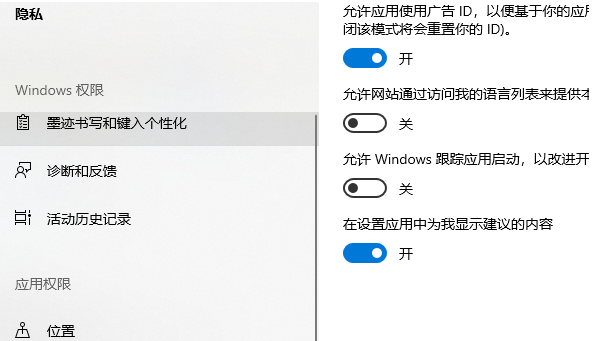










 苏公网安备32032202000432
苏公网安备32032202000432